如何在word中给图片添加绿色粗边框?
1、打开word2007,进入其主界面中;

2、点击插入,选择图片工具;

3、选中准备好的图片,按插入;

4、将图片添加到word中;

5、点击图片边框,点击线型,选择粗一点的线型;
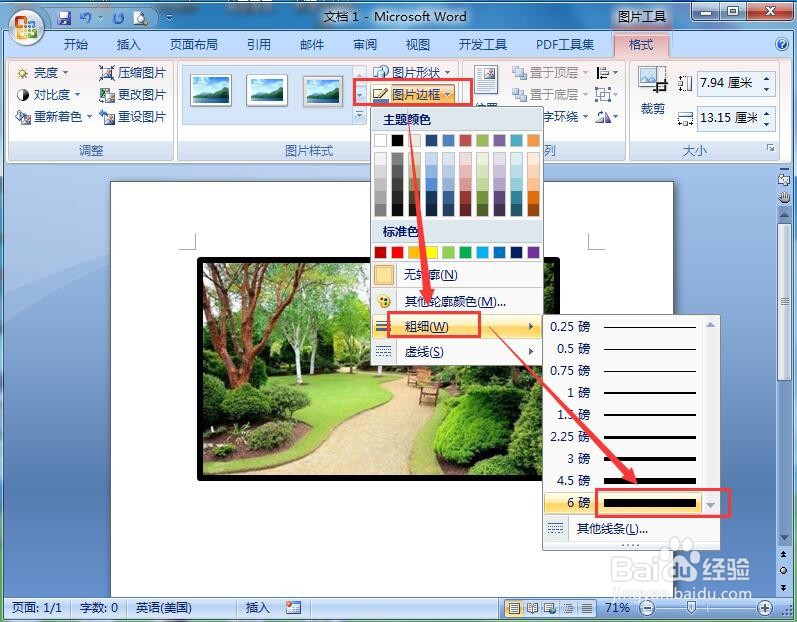
6、点击图片边框,选择绿色;
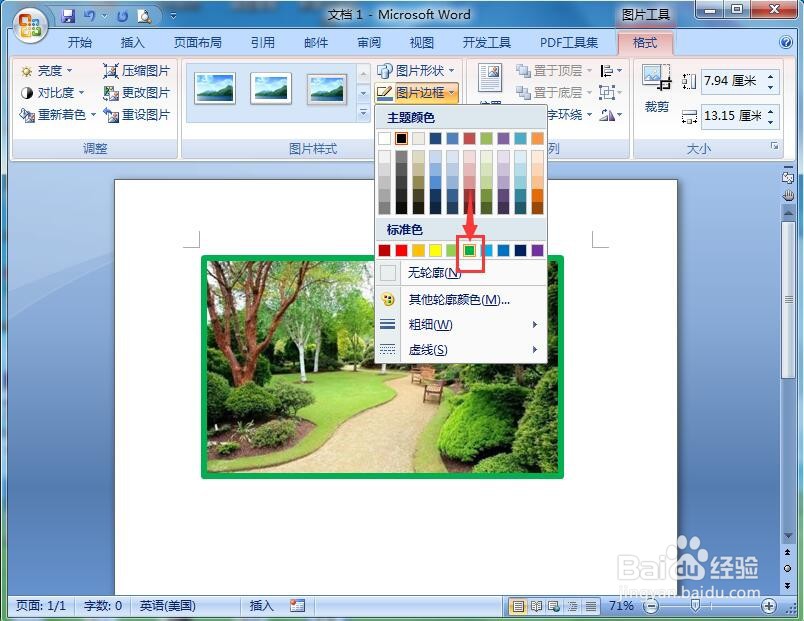
7、点击图片效果,在阴影下选择内部居中;
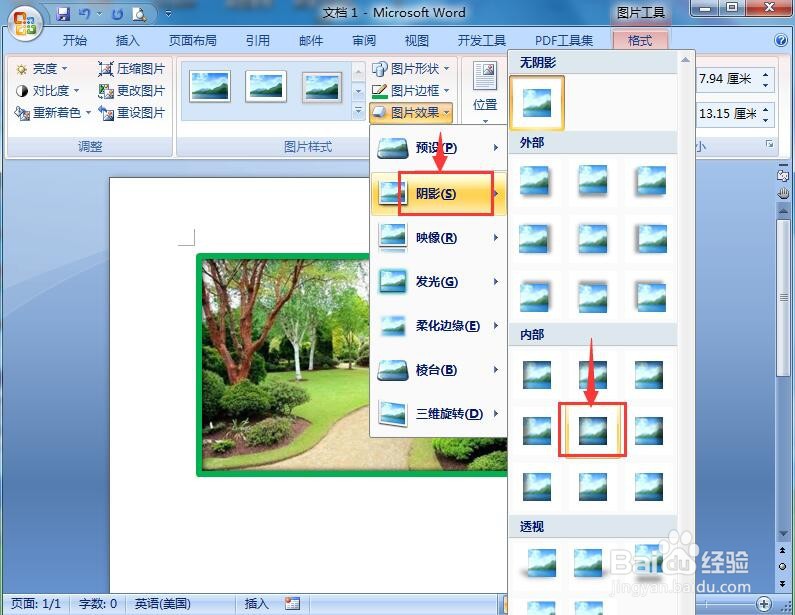
8、我们就给图片添加上了绿色粗边框。
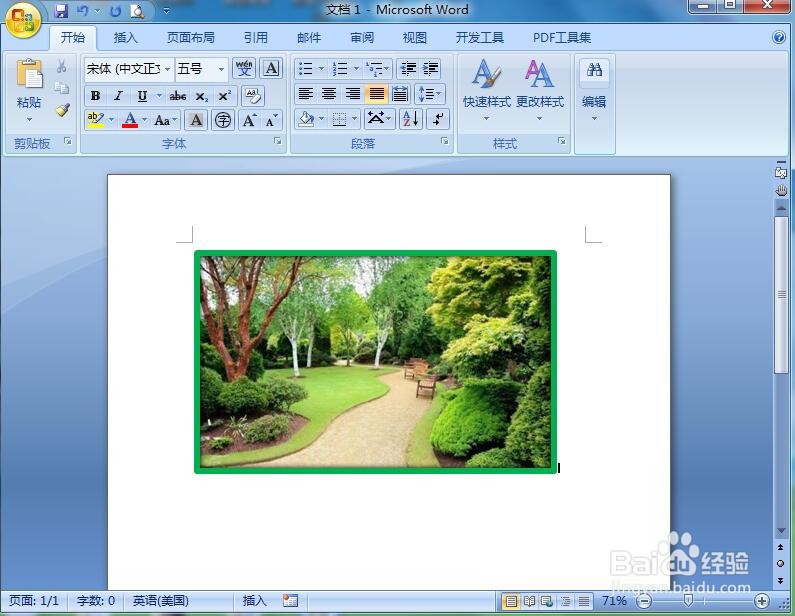
声明:本网站引用、摘录或转载内容仅供网站访问者交流或参考,不代表本站立场,如存在版权或非法内容,请联系站长删除,联系邮箱:site.kefu@qq.com。
阅读量:34
阅读量:79
阅读量:79
阅读量:51
阅读量:143